
İPhone kişileriniz sizinle otomatik olarak yeni bir telefona gelir; yeni telefonun bir iPhone olduğunu varsayarak, kişileri iCloud'a yedekliyor ve her iki telefonda da aynı iCloud hesabını kullanıyorsunuz. Ancak başka bir şey yapmak isterseniz işler biraz daha karmaşık hale gelir.
Bir Android telefona geçiyorsanız, kişilerinizi iCloud'a yedeklemiyorsanız veya yalnızca yeni iPhone'unuzda yeni bir iCloud hesabı kullanmak istiyorsanız kişilerinizi nasıl taşıyacağınız aşağıda açıklanmıştır.
Kişileriniz iCloud'daysa: Yeni Bir iPhone'da iCloud'a Giriş Yapın
Yeni bir iPhone'a yükseltme yaptığınızı varsayarsak, bu işlem çok kolay olacaktır. Kişileriniz normalde iCloud hesabınızla çevrimiçi olarak senkronize edilir. Yeni iPhone'unuzda aynı iCloud hesabıyla oturum açtığınızda yeni iPhone'unuza otomatik olarak indirilecektir.
Kişilerinizi iCloud hesabınızla senkronize ettiğinizi onaylamak için orijinal iPhone'daki "Ayarlar" uygulamasını açın ve "iCloud" u seçin. Burada "Kişiler" seçeneğinin etkinleştirildiğinden emin olun. Değilse, kişileriniz yalnızca iPhone'unuzda bulunur. Öyleyse, çevrimiçi olarak senkronize edilirler.
İCloud ekranınızda görüntülenen iCloud hesabıyla yeni iPhone'da oturum açın ve kişileriniz otomatik olarak eşitlenmelidir.
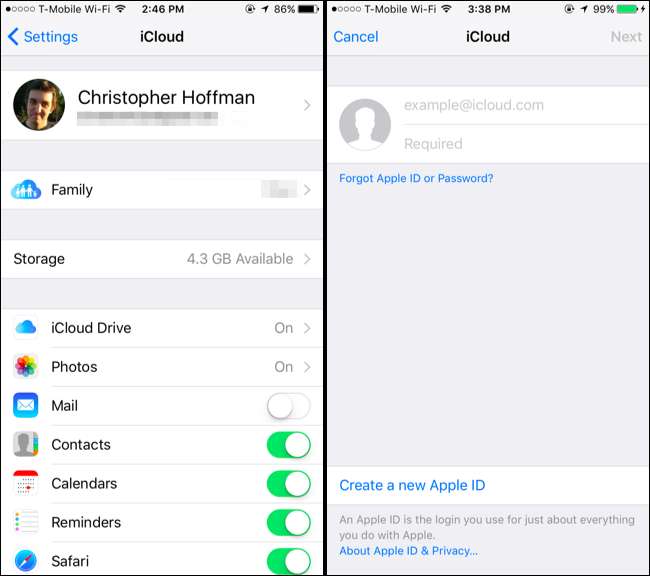
Kişileriniz Başka Bir Hesaptaysa (Gmail gibi): Sadece Oturum Açın ve Senkronize Edin
İLİŞKİLİ: Gmail, Kişiler ve Google Takviminizi iPhone veya iPad'inize Nasıl Ekleyebilirsiniz?
İPhone'unuz ayrıca kişilerinizi çeşitli başka hesaplarla da senkronize edebilir. Örneğin, Google'ınızı (Gmail) ekledi , Outlook.com, Yahoo! Veya AOL hesaplarından size iPhone kullanıyorsanız, bunlar varsayılan olarak kişilerini iPhone'unuzla senkronize edecek şekilde ayarlanmıştır. Bu, iPhone'unuzdaki Kişiler uygulamanızda Gmail, Outlook.com, Yahoo! Veya AOL hesaplarınızdan kişileri alacağınız anlamına gelir. Ancak, telefonunuzdaki mevcut kişiler bu hesapla senkronize edilmeyecektir. Bu aynı zamanda bir işveren veya okul aracılığıyla sahip olabileceğiniz Exchange hesaplarıyla da çalışır.
Bir hesabın, kişilerini senkronize edecek şekilde ayarlanıp ayarlanmadığını kontrol etmek için, Ayarlar uygulamasını açın, "Posta, Kişiler, Takvimler" i seçin ve hesaba dokunun. Kişileri senkronize ediyorsa "Kişiler" kaydırıcısının etkin olduğunu görürsünüz. Kişiler uygulamasını açıp ekranınızın sol üst köşesindeki "Gruplar" a da dokunarak hangi hesapların kişileri eşitlediğini görebilirsiniz. Buradan farklı grupları göstererek veya gizleyerek, Kişiler uygulamanızda hangi kişilerin hangi hesapla ilişkili olduğunu görebilirsiniz.
Yeni telefonunuzda aynı hesapta oturum açmanız yeterlidir; çevrimiçi hesaptaki tüm kişiler telefonunuzla eşitlenir. Bu, Android'den oturum açamayacağınız iCloud dışında, her birinde kişilerinizi senkronize etmek için aynı hesaplarda oturum açabileceğinizden, iPhone'a veya Android telefona geçerken çalışır.
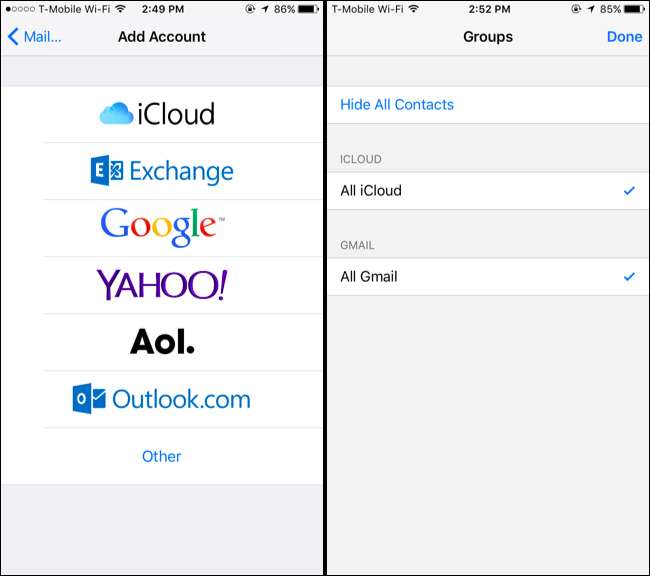
Kişileriniz Karmaşıksa: Tümünü Kolay Yedekleme ile Tek Seferde Dışa Aktarın
Kişileriniz birden çok hesaba bölünmüşse (bazıları iCloud'da, bazıları Gmail'de vb.), Tüm kişilerinizi her yere götürebileceğiniz tek bir dosyaya aktarmanız mümkündür. Kişilerin iCloud kişileri, Google kişileri, Yahoo! kişiler, Outlook.com kişileri veya başka herhangi bir şey. Hepsi, başka bir telefona veya hizmete aktarabileceğiniz tek bir dosyaya aktarılır.
Ne yazık ki, ne Kişiler uygulaması ne de Apple’ın içerdiği diğer uygulamalar, kişilerinizi dışa aktarmak için yerleşik bir yol sunmamaktadır. Bunu yapmak için App Store'dan bir üçüncü taraf uygulamasına ihtiyacınız olacak.
Biz denedik Kolay Yedekleme ve yeterince iyi çalıştığını gördü. Uygulamayı yükleyin, başlatın ve kişilerinize erişim izni verin. Ardından, "Şimdi yedekle" düğmesine dokunmanız, "E-posta" ya dokunmanız ve ortaya çıkan .vcf dosyasını kendinize e-posta ile göndermek için e-postanızı girmeniz gerekecektir. Daha sonra uygulamayı kaldırabilirsiniz, çünkü ondan ihtiyacınız olan tek şey budur. Düzenli olarak kullanmanıza ve uygulama içi satın alımların hiçbiri için ödeme yapmanıza gerek yoktur.
Elde edilen .vcf dosyasını içe aktarmak için, bu e-postayı yeni iPhone (veya Android telefonunuzun) e-posta uygulamasında açmanız ve .vcf dosyasına dokunmanız yeterlidir. Kişilerini içeri aktarabileceksiniz.
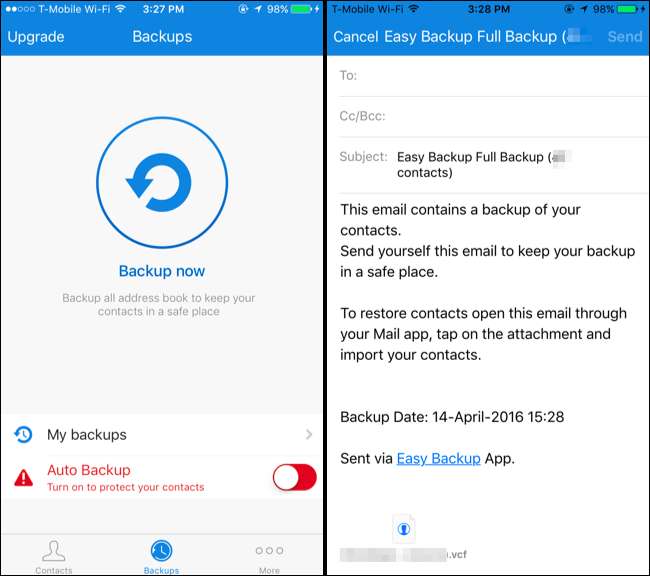
Kişileriniz iCloud'daysa (ve Eşitleyemiyorsanız): iCloud'dan Dışa Aktarın
İLİŞKİLİ: İTunes'u iPhone, iPad veya iPod Touch'ınızla Asla Kullanma
Herhangi bir harici yazılımı gerçekten kullanmak istemiyorsanız ve mevcut kişileriniz iCloud ile senkronize edilmişse, bir seçenek daha vardır. Bu yöntem, iPhone'dan Android'e geçiyorsanız veya yeni bir iPhone'a geçiyorsanız ve tamamen farklı bir iCloud hesabı kullanmak istiyorsanız işe yarar. Bu kişileri iCloud web sitesinden dışa aktarmanız ve başka yere taşımanız gerekir. Bu seçenek iTunes uygulamasında mevcut değil .
Bunu yapmak için iCloud web sitesi PC'nizde veya Mac'inizde ve iPhone'unuzda kullandığınız iCloud hesabıyla oturum açın. İPhone'unuzda bir istemi kabul ederek veya kayıtlı telefon numaranıza bir SMS mesajı gönderilmesini sağlayarak hesabın sahibi olduğunuzu onaylamanız gerekebilir - sadece talimatları izleyin. Sahip olduktan sonra, web sitesindeki "Kişiler" simgesine tıklayın.
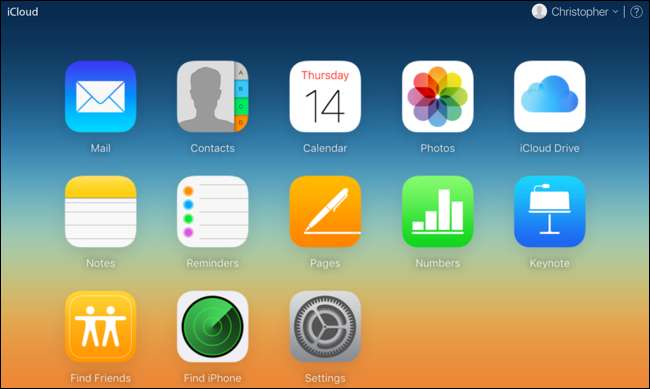
İCloud ile senkronize ettiğiniz kişilerin listesini göreceksiniz. Bir Windows PC'de Ctrl + A veya Mac'te Command + A tuşlarına basarak hepsini seçin. Ekranın sol alt köşesindeki dişli çark simgesini tıklayın ve "vCard'ı Dışa Aktar" ı seçin. Web sitesi, seçtiğiniz tüm kişileri içeren bir .vcf dosyası indirecektir.
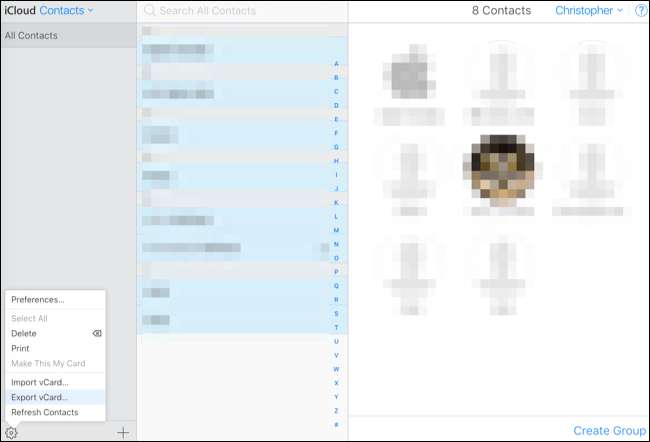
Burada tüm kişilerinizi görmüyor musunuz? Muhtemelen Gmail, Yahoo! gibi başka bir hesaptan senkronize edilmişlerdir. Posta veya Outlook.com hesapları. Bu şekilde senkronize edilen kişiler iCloud'da görünmez. Yeni telefonunuzda o hesapta oturum açarak bunlara erişebilir veya hesabın web'deki kişiler arayüzünü ziyaret edebilir ve kişilerinizi indirilebilir bir dosyaya aktaracak benzer bir seçenek arayabilirsiniz.
Kişilerinizi yeni bir iPhone'a kolayca aktarmak için, bu .vcf dosyasını kendinize e-postayla göndermeniz yeterlidir. Kendinize bir e-posta gönderin ve .vcf dosyasını e-postaya ekleyin. Yeni iPhone'unuzdaki Mail uygulamasında e-postayı açın, .vcf dosyasına hafifçe vurun ve onu Kişilerinize aktarabilirsiniz. Ayrıca yeni bir iCloud hesabı oluşturabilir ve daha sonra web'deki Kişiler arayüzünde "vCard'ı İçe Aktar" seçeneğini kullanabilirsiniz.
Kişilerinizi yeni bir Android telefona kolayca aktarmak için, onları bir Google hesabına aktarmanız yeterlidir. Gidin eski Google Kişiler web sitesi (yeni arayüz henüz bu özelliği sunmamaktadır), Diğer> İçe Aktar'ı tıklayın, "Dosya Seç" i tıklayın ve iCloud'un size verdiği .vcf dosyasını yükleyin. Tüm iCloud kişileriniz Google hesabınıza aktarılacaktır. Yeni Android telefonunuzda o Google hesabında oturum açın ve tüm kişileriniz orada olacaktır. Ayrıca .vcf dosyasını kendinize e-postayla gönderebilir veya bir USB kablosuyla Android telefonunuzun belleğine kopyalayıp bir dosya yöneticisinde açabilirsiniz, ancak bu yöntemler o kadar hızlı ve kullanışlı değildir.
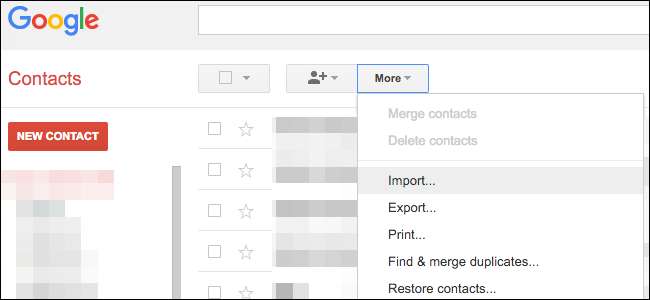
iTunes ayrıca bazı kişi senkronizasyon özellikleri içerir. Ancak bunlar, kişilerinizi iTunes ile eşzamanlamadan önce iCloud eşzamanlamasını devre dışı bırakmanızı gerektirir ve iTunes size yalnızca başka bir PC'ye aktarabileceğiniz bir kişi dosyası vermez. Bunu, hantal eski iTunes'a güvenmek yerine yukarıdaki yöntemlerden birini kullanarak yapmanız daha iyi olur.
Resim Kredisi: Flickr'da Karlis Dambrans







